Khi sở hữu một chiếc iPhone mới, bạn sẽ được trải nghiệm sự mượt mà và các tính năng mặc định tuyệt vời mà Apple đã tối ưu. Tuy nhiên, không phải mọi cài đặt gốc đều phù hợp với tất cả người dùng. Với vai trò là một chuyên gia tại Thuthuatmoi.net, tôi đã thực hiện một số tùy chỉnh quan trọng để cá nhân hóa chiếc iPhone của mình, biến nó thành công cụ hữu ích và hiệu quả nhất. Những thay đổi này không chỉ giúp tối ưu hóa hiệu suất, tiết kiệm pin, bảo vệ quyền riêng tư mà còn nâng cao trải nghiệm sử dụng hàng ngày của bạn. Hãy cùng khám phá 9 cài đặt quan trọng mà tôi tin rằng bạn cũng nên xem xét điều chỉnh ngay khi có trong tay chiếc iPhone mới của mình.
1. Tắt Tiếng Gõ Bàn Phím – Giữ Không Gian Yên Tĩnh
Mặc dù cảm giác gõ phím trên iPhone rất chân thực, nhưng tiếng lách cách liên tục từ mỗi lần chạm có thể gây mất tập trung, đặc biệt trong các cuộc họp hoặc vào ban đêm. Tiếng ồn này cũng có thể làm phiền những người xung quanh. Vì vậy, một trong những điều đầu tiên tôi làm sau khi thiết lập iPhone mới là tắt tiếng gõ bàn phím. Bạn có thể thực hiện điều này bằng cách vào Cài đặt > Âm thanh & Cảm ứng > Phản hồi bàn phím và tắt mục “Âm thanh”. Đây là một điều chỉnh đơn giản nhưng mang lại sự khác biệt lớn trong việc duy trì sự yên tĩnh và thoải mái khi sử dụng thiết bị. Tôi cũng đã vô hiệu hóa một số âm thanh hệ thống khác của iPhone như âm thanh khóa màn hình và âm chụp ảnh để có trải nghiệm sử dụng tĩnh lặng hơn.
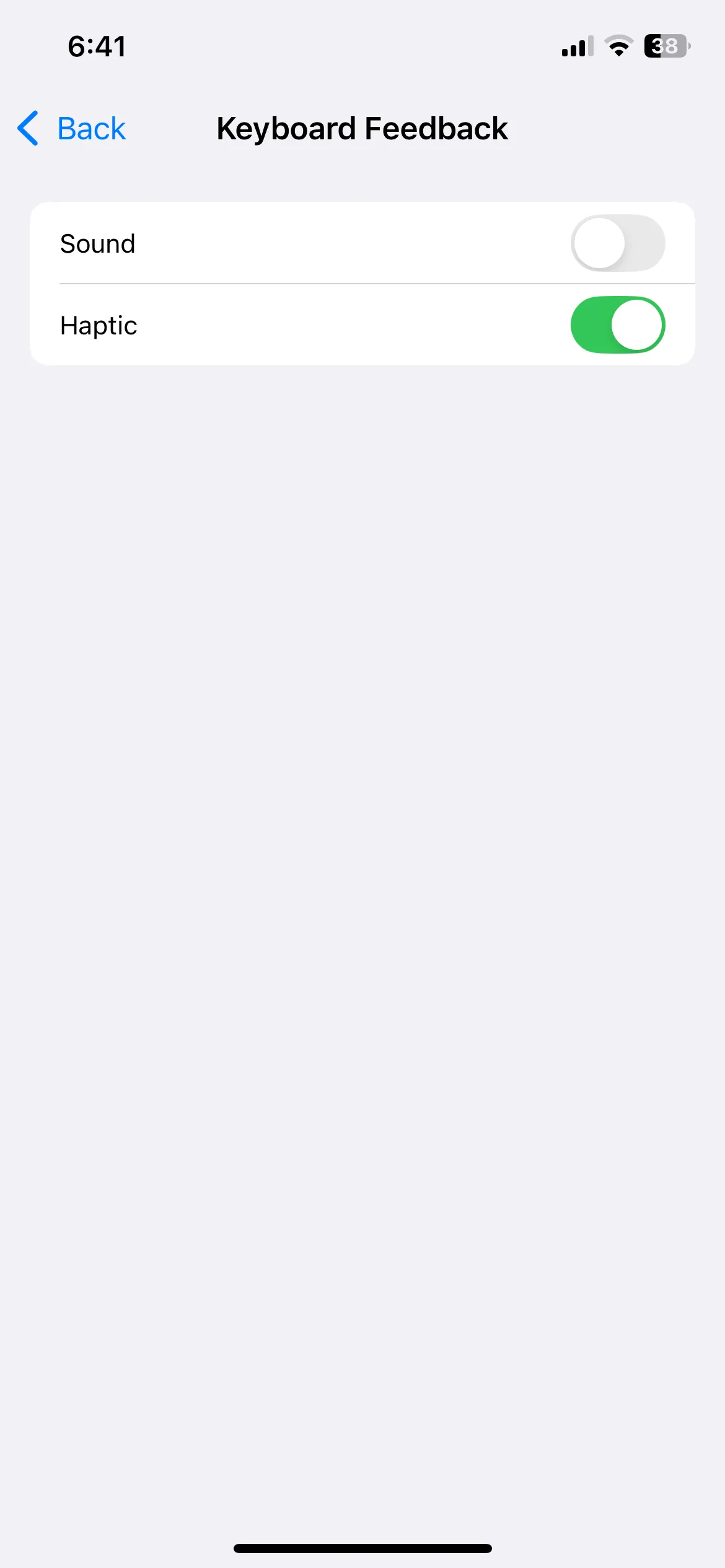 Cài đặt phản hồi bàn phím trên iPhone giúp tắt tiếng gõ bàn phím.
Cài đặt phản hồi bàn phím trên iPhone giúp tắt tiếng gõ bàn phím.
2. Thay Đổi Phím Tắt Màn Hình Khóa – Truy Cập Nhanh Ứng Dụng Yêu Thích
Các phím tắt mặc định trên Màn hình khóa của iPhone – Đèn pin và Máy ảnh – chắc chắn rất hữu ích, nhưng chúng không phải là những gì tôi thường xuyên sử dụng nhất. Do đó, tôi đã thay thế chúng bằng Lời nói ChatGPT và Máy quét mã QR, hai tính năng mà tôi dùng rất thường xuyên. Việc này cho phép tôi truy cập trực tiếp vào các tính năng này mà không cần phải điều hướng qua các ứng dụng. Với iOS 18 trở lên, việc thay đổi phím tắt màn hình khóa cực kỳ đơn giản. Tất cả những gì bạn cần làm là chạm và giữ vào Màn hình khóa, sau đó chọn Tùy chỉnh. Từ đó, bạn có thể dễ dàng thay đổi các biểu tượng bằng những biểu tượng bạn thực sự sử dụng.
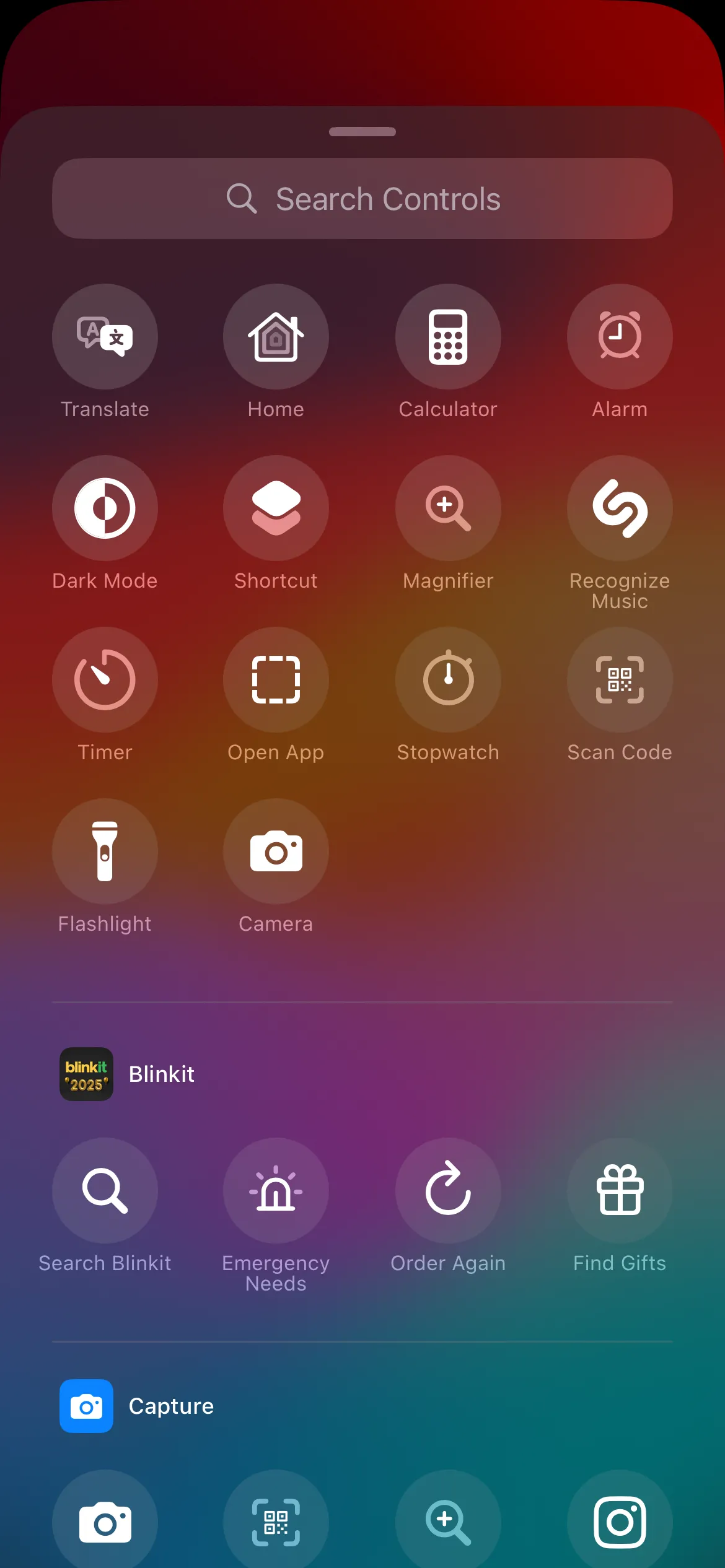 Tùy chọn phím tắt màn hình khóa trên iPhone cho phép cá nhân hóa truy cập nhanh.
Tùy chọn phím tắt màn hình khóa trên iPhone cho phép cá nhân hóa truy cập nhanh.
3. Vô Hiệu Hóa Phân Tích iPhone Và Quảng Cáo Cá Nhân Hóa – Bảo Vệ Quyền Riêng Tư
Giống như hầu hết các công ty công nghệ, Apple thu thập dữ liệu chẩn đoán và sử dụng để cải thiện dịch vụ của họ. Tuy nhiên, tôi không thích chia sẻ quá nhiều thông tin cá nhân. Một trong những điều tôi đã làm trên chiếc điện thoại mới của mình là vô hiệu hóa mục Phân tích & Cải tiến bằng cách vào Cài đặt > Quyền riêng tư & Bảo mật. Điều này ngăn Apple thu thập dữ liệu chẩn đoán và sử dụng hàng ngày của tôi. Ngoài ra, tôi cũng đã tắt Quảng cáo Cá nhân hóa, điều này ngăn iPhone hiển thị các quảng cáo được cá nhân hóa dựa trên hoạt động của tôi trên các ứng dụng và trang web. Những thay đổi đơn giản này giúp iPhone không thu thập dữ liệu của tôi và mang lại sự yên tâm hơn.
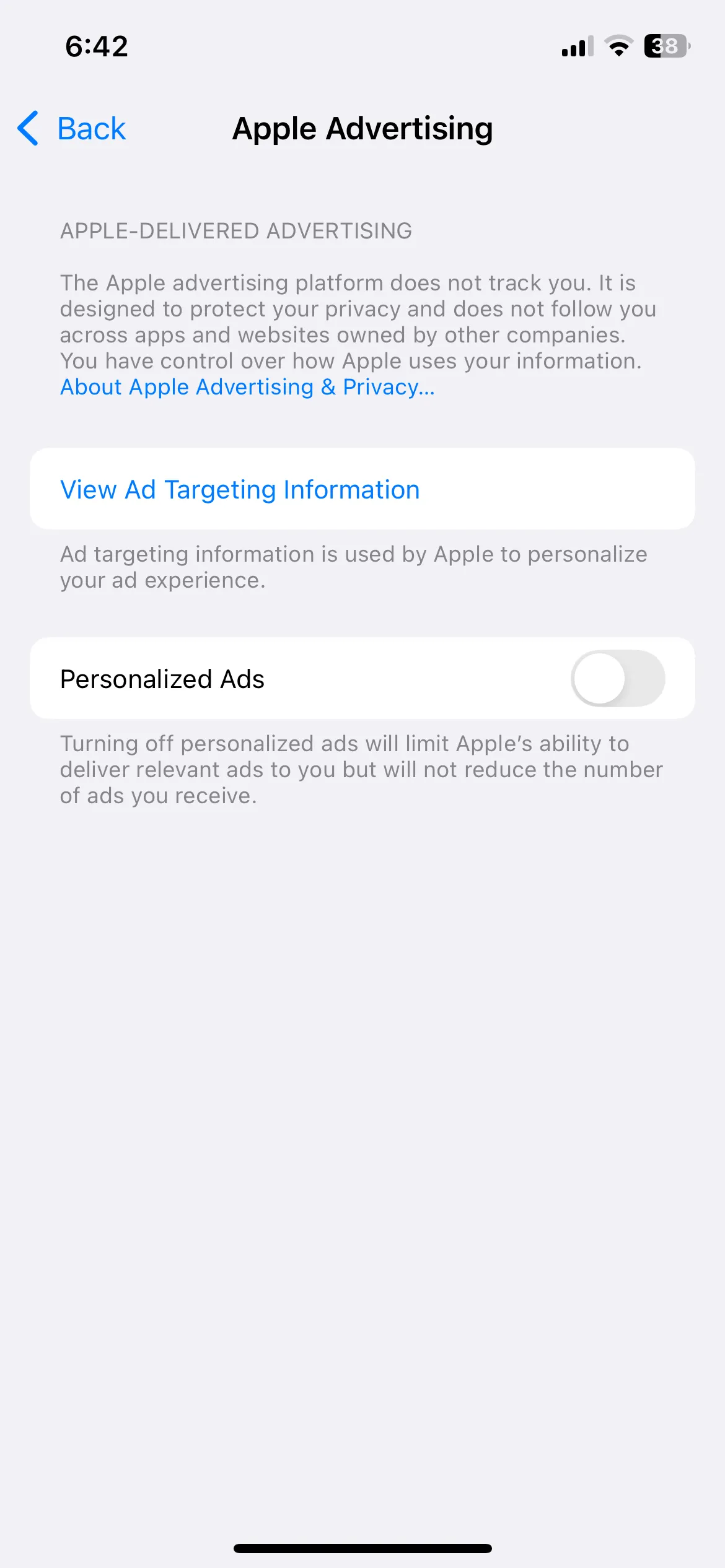 Menu quảng cáo của Apple trong ứng dụng Cài đặt iPhone để vô hiệu hóa.
Menu quảng cáo của Apple trong ứng dụng Cài đặt iPhone để vô hiệu hóa.
4. Tăng Thời Gian Tự Động Khóa Màn Hình – Tránh Gián Đoạn Khi Sử Dụng
Theo mặc định, thời gian tự động khóa trên iPhone được đặt là 30 giây, điều này quá nhanh so với sở thích của tôi. Tôi cảm thấy khó chịu khi điện thoại của mình bị khóa ngay sau khi tôi đặt xuống hoặc ngừng sử dụng trong chốc lát. Đối với tôi, thời gian tự động khóa dài hơn sẽ hợp lý hơn. Tôi đã tăng thời gian Tự động khóa lên một phút bằng cách vào Cài đặt > Màn hình & Độ sáng > Tự động khóa. Điều này giúp tôi có đủ thời gian để hoàn thành một tác vụ mà không bị điện thoại khóa đột ngột. Nó đạt được sự cân bằng hoàn hảo – đủ lâu để tiện lợi nhưng không quá lâu đến mức có nguy cơ hao pin không cần thiết (hoặc truy cập trái phép) nếu tôi quên khóa thủ công.
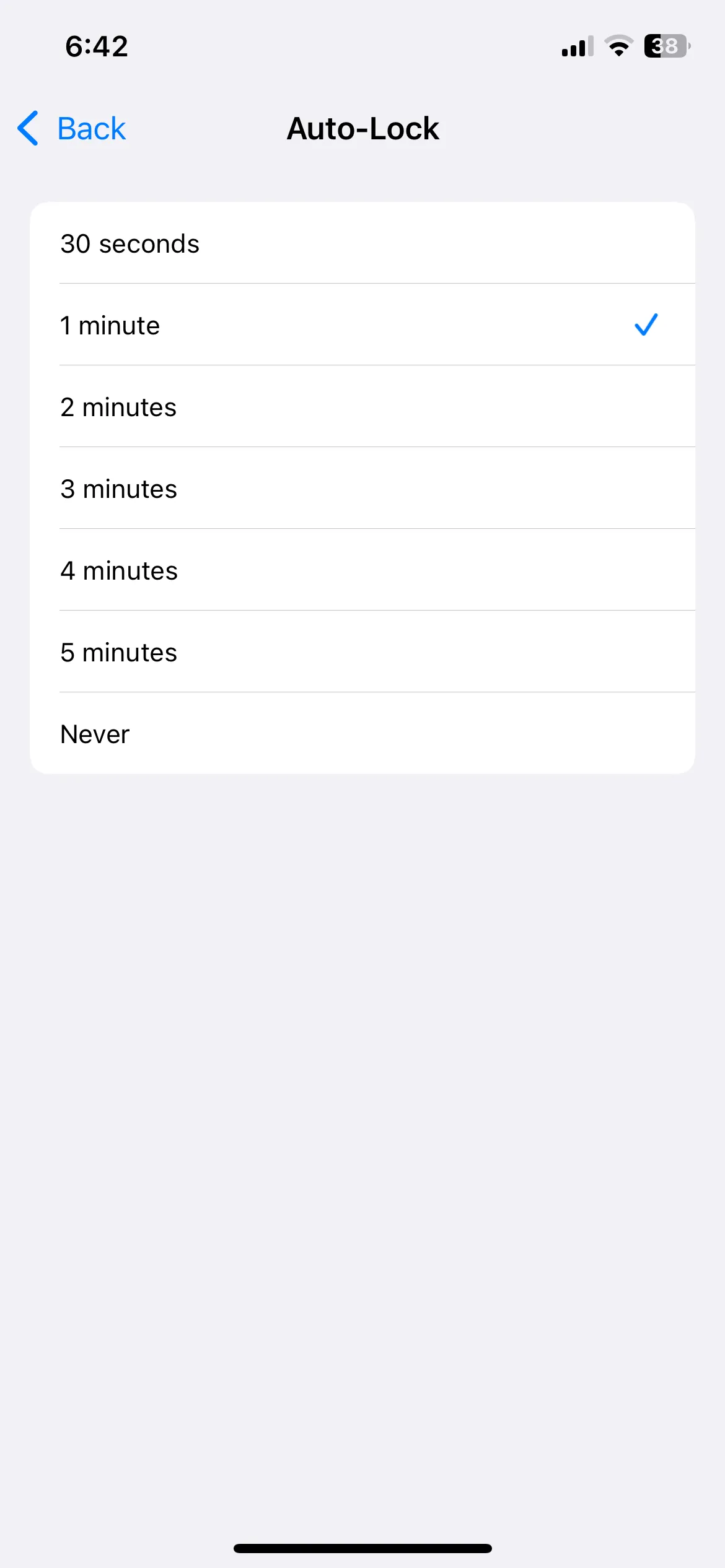 Menu cài đặt Tự động khóa trên iPhone để điều chỉnh thời gian.
Menu cài đặt Tự động khóa trên iPhone để điều chỉnh thời gian.
5. Tùy Chỉnh Trung Tâm Điều Khiển (Control Center) – Truy Cập Nhanh Chóng, Hiệu Quả
Trung tâm điều khiển trên iPhone cung cấp quyền truy cập nhanh vào các cài đặt và tính năng thiết yếu. Để làm cho nó hữu ích hơn nữa, tôi đã tùy chỉnh nó bằng cách thêm các phím tắt yêu thích của mình như Điều khiển Apple TV, Shazam, và Ghi chú. Bằng cách này, tôi có thể truy cập các tính năng mình cần chỉ với một lần vuốt. Tôi cũng đã loại bỏ hoặc di chuyển các phím tắt mà tôi không thường xuyên sử dụng. Ví dụ, vì tôi hiếm khi cần phím tắt Máy ảnh hoặc Hẹn giờ trong Trung tâm điều khiển, tôi đã xóa chúng. Đối với các công cụ khác, tôi đã chuyển chúng sang một trang khác để giảm sự lộn xộn và làm cho bố cục trực quan hơn.
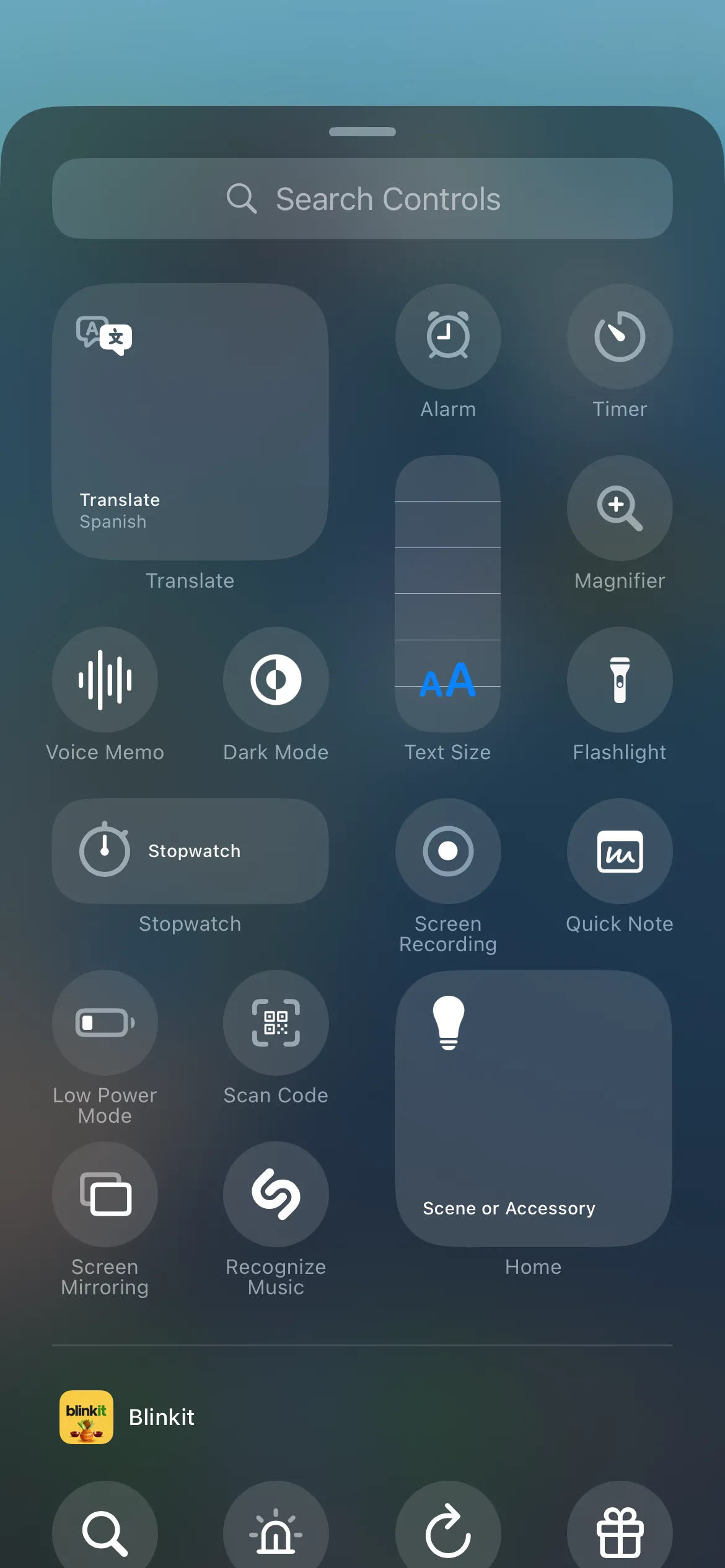 Các tùy chọn điều khiển có sẵn trong Trung tâm điều khiển của iPhone.
Các tùy chọn điều khiển có sẵn trong Trung tâm điều khiển của iPhone.
Để nâng cao bảo mật, tôi cũng đã vô hiệu hóa quyền truy cập Trung tâm điều khiển trên Màn hình khóa bằng cách vào Cài đặt > Face ID & Mật mã > Cho phép truy cập khi bị khóa và tắt nút Trung tâm điều khiển. Bây giờ, tôi không phải lo lắng về việc ai đó truy cập các công cụ đó mà không mở khóa điện thoại của tôi.
6. Tắt Sao Lưu Qua Dữ Liệu Di Động – Tiết Kiệm Dữ Liệu 3G/4G/5G
Mặc dù iPhone của tôi hỗ trợ 5G, tôi có gói dữ liệu di động hạn chế, vì vậy tôi luôn thận trọng để tránh sử dụng hết dữ liệu khi đang di chuyển. Để ngăn việc sử dụng gói dữ liệu không cần thiết, tôi đã tắt tùy chọn sao lưu qua dữ liệu di động trong cài đặt iCloud. Tôi đã vào Cài đặt > [Tên của tôi] > iCloud > Sao lưu iCloud và vô hiệu hóa nút Sao lưu qua Dữ liệu Di động. Bây giờ, iPhone của tôi chỉ sao lưu dữ liệu iCloud qua Wi-Fi. Điều này giúp tôi tiết kiệm dữ liệu và tránh những bất ngờ trong hóa đơn vào cuối tháng.
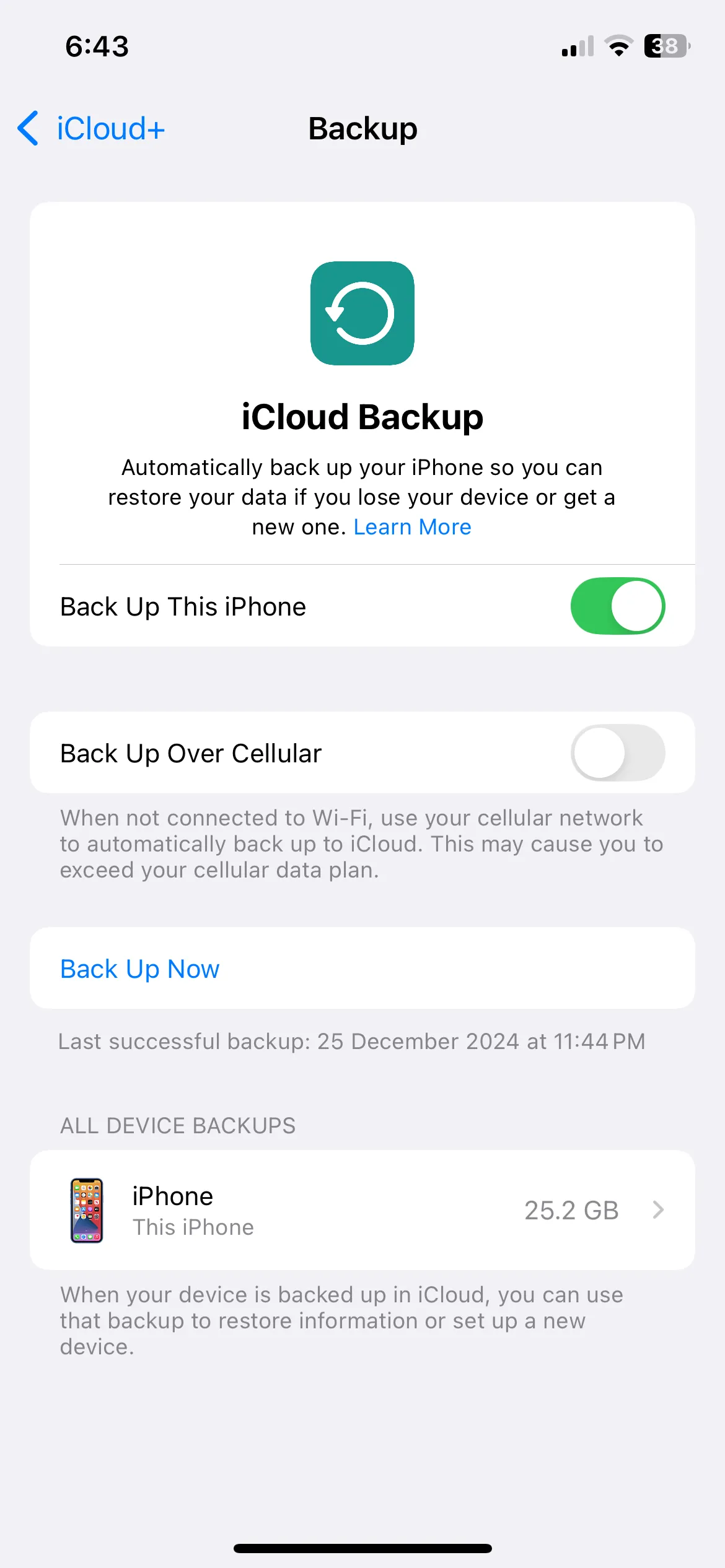 Cài đặt sao lưu iCloud trên iPhone để tắt sao lưu qua dữ liệu di động.
Cài đặt sao lưu iCloud trên iPhone để tắt sao lưu qua dữ liệu di động.
7. Quản Lý Làm Mới Ứng Dụng Trong Nền (Background App Refresh) – Tối Ưu Pin & Dữ Liệu
Mặc dù việc bật tính năng Làm mới ứng dụng trong nền trên iPhone là cần thiết để đồng bộ dữ liệu và nhận thông báo mà không bị chậm trễ, nhưng tôi không cần nó được kích hoạt cho mọi ứng dụng. Để tiết kiệm pin và giảm mức sử dụng dữ liệu, tôi đã vô hiệu hóa nó cho các trò chơi, ứng dụng đọc tin tức và các ứng dụng khác mà tôi không sử dụng thường xuyên. Việc này khá đơn giản. Tất cả những gì tôi phải làm là vào Cài đặt > Cài đặt chung > Làm mới ứng dụng trong nền và sử dụng các nút chuyển đổi để tắt tính năng này cho các ứng dụng không cần thiết.
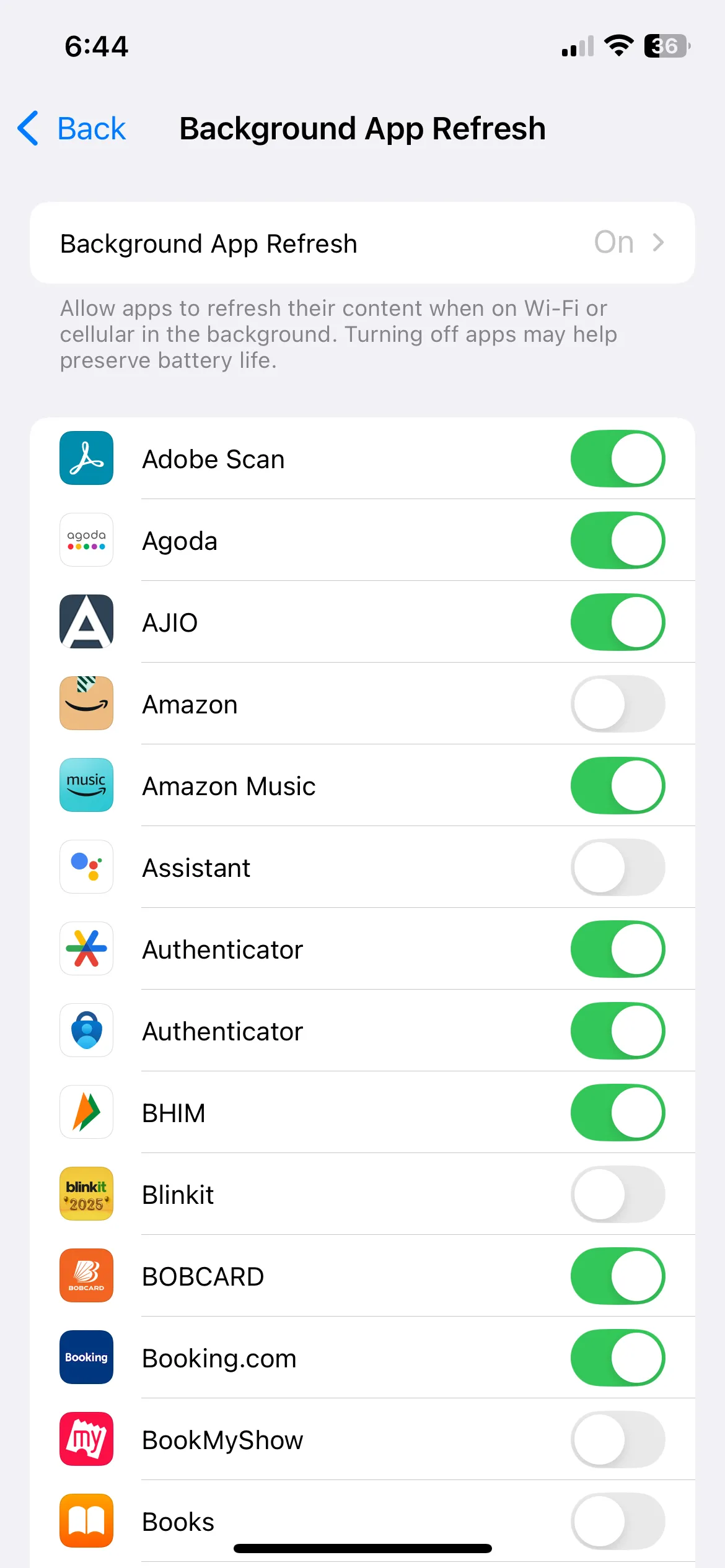 Menu Làm mới ứng dụng trong nền trên iPhone để quản lý ứng dụng chạy ngầm.
Menu Làm mới ứng dụng trong nền trên iPhone để quản lý ứng dụng chạy ngầm.
8. Thay Đổi Ứng Dụng Mặc Định – Cá Nhân Hóa Trải Nghiệm Đa Nền Tảng
Các ứng dụng mặc định của Apple rất tốt, nhưng tôi thích sử dụng các lựa chọn thay thế phù hợp hơn với nhu cầu của mình. Ví dụ, tôi đã chuyển từ Safari sang Chrome làm trình duyệt mặc định vì nó đồng bộ hóa liền mạch với máy tính Windows 11 và các thiết bị không phải của Apple khác của tôi. Điều này cho phép tôi tiếp tục công việc ngay từ nơi tôi đã dừng lại, bất kể tôi đang sử dụng thiết bị nào. Một thay đổi khác mà tôi đã thực hiện là đặt Gmail làm ứng dụng email mặc định của mình. Ngoài ra, tôi thích trình quản lý mật khẩu của Chrome hơn ứng dụng Mật khẩu của Apple để lưu trữ mật khẩu, vì vậy tôi đã đặt đó làm trình quản lý mật khẩu mặc định của mình. May mắn thay, iOS giúp những điều chỉnh này trở nên đơn giản. Tôi chỉ cần vào Cài đặt > Ứng dụng > Ứng dụng mặc định và thực hiện tất cả những thay đổi này trong vài giây.
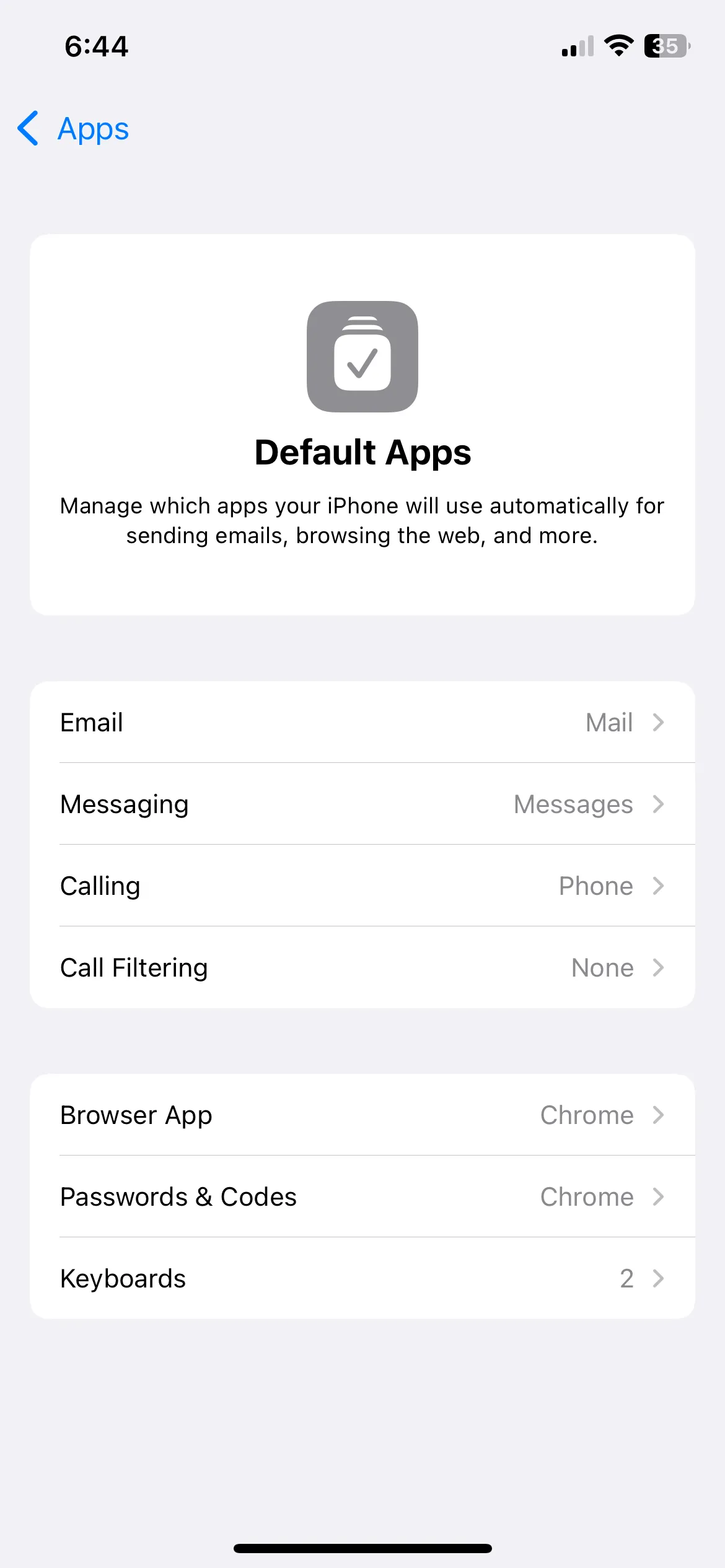 Menu ứng dụng mặc định trên iPhone cho phép thay đổi trình duyệt, email và ứng dụng khác.
Menu ứng dụng mặc định trên iPhone cho phép thay đổi trình duyệt, email và ứng dụng khác.
9. Kích Hoạt Phím Tắt Chạm Vào Mặt Lưng (Back Tap) Và AssistiveTouch – Thao Tác Nhanh Hơn
iOS cung cấp một số tính năng trợ năng tiện dụng không được bật theo mặc định, như chức năng Chạm vào mặt lưng (Back Tap). Tôi đã kích hoạt nó trên iPhone của mình và đặt Chạm hai lần để khóa màn hình và Chạm ba lần để chụp ảnh màn hình. Điều này cực kỳ tiện lợi và giúp các tác vụ phổ biến này nhanh hơn rất nhiều. Tôi cũng đã bật AssistiveTouch. Tính năng này thêm một biểu tượng nổi trên màn hình iPhone của tôi, cung cấp quyền truy cập dễ dàng vào một số chức năng tôi sử dụng thường xuyên. Cho dù đó là kích hoạt Siri nhanh chóng hay khởi động lại iPhone, nó đều giúp hợp lý hóa các tác vụ và tiết kiệm thời gian. Hơn nữa, nó có thể tùy chỉnh, vì vậy tôi có thể điều chỉnh nó dựa trên mục đích sử dụng của mình.
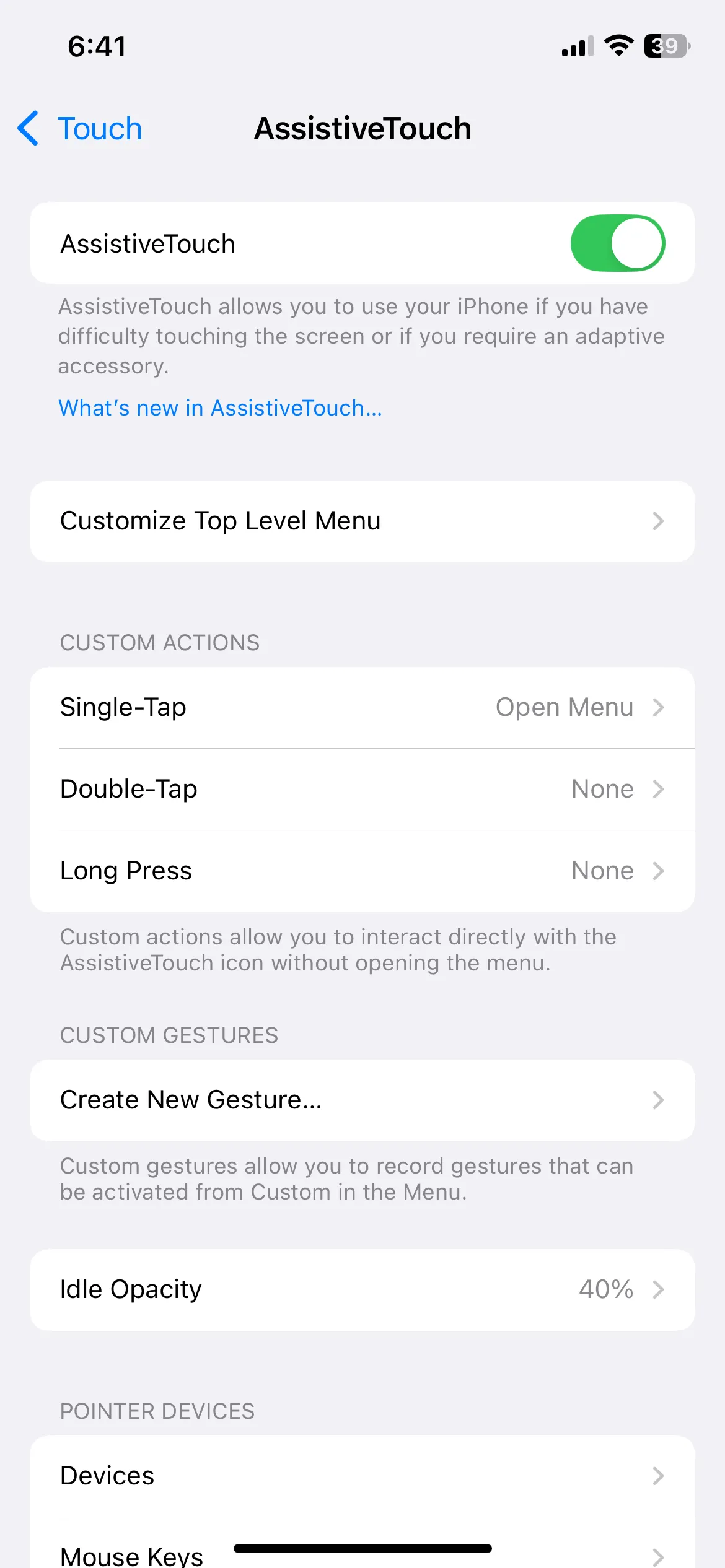 Menu cài đặt AssistiveTouch trên iPhone giúp kích hoạt nút ảo đa chức năng.
Menu cài đặt AssistiveTouch trên iPhone giúp kích hoạt nút ảo đa chức năng.
Trong khi cấu hình mặc định của Apple hoạt động tốt cho nhiều người, tôi đã nhận thấy rằng việc tinh chỉnh các cài đặt này để phù hợp hơn với nhu cầu của mình thực sự nâng cao trải nghiệm iPhone. Thực hiện những thay đổi này ngay từ đầu đảm bảo chiếc iPhone của tôi hoạt động chính xác theo cách tôi muốn, ngay từ khi bắt đầu sử dụng. Tất nhiên, sở thích của mỗi người là khác nhau, vì vậy hãy thoải mái khám phá các tùy chọn này và điều chỉnh những gì phù hợp nhất với bạn. Đừng ngần ngại để lại bình luận phía dưới nếu bạn có những thủ thuật tối ưu iPhone khác muốn chia sẻ!


